Microsoft on teinud kättesaadavaks keelepaketid Windowsi operatsioonisüsteemi uusimat versiooni kasutavatele arvutikasutajatele Windows 8. Neid keelepakette ei saa siiski otse Microsofti serveritest alla laadida. Üks on vaja installida keelepakette ainult Windows 8 keelekontrollpaneelilt.
Alustajate jaoks pakub keelepakett menüüelementide, kastide ja abisisu tõlgitud versiooni. Kasutajad, kes soovivad kasutada oma emakeeles arvutit, saavad keelepakette alla laadida ja installida.
Selles juhendis näitame teile, kuidas alla laadida ja installida Windows 8 keelepakette:
1. samm: avage juhtpaneel. Selleks avage kõigepealt käivitusdialoog Windows + R klahvidega ja tippige seejärel control.exe ja vajutage sisestusklahvi. Samuti saate jälgida, kuidas avada juhtpaneel Windows 8 juhendis, et teada saada erinevaid juhtimispaneeli avamise meetodeid.

2. samm. Klõpsake aknas Control Panel (Juhtpaneel), Clock (Kella), Language (Keel) ja Region (Regioon), et avada keel, et avada Keeleseadete akna muutmine.
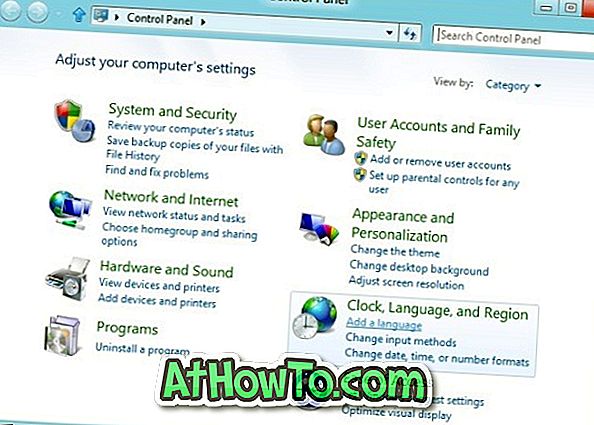
3. samm: toetatud keelepakettide loendi vaatamiseks klõpsake tööriistaribal oleval nupul Lisa keel. Sirvige või otsige loendit, valige keel, mida soovite installida, ja seejärel klõpsake nuppu või puudutage nuppu Lisa .
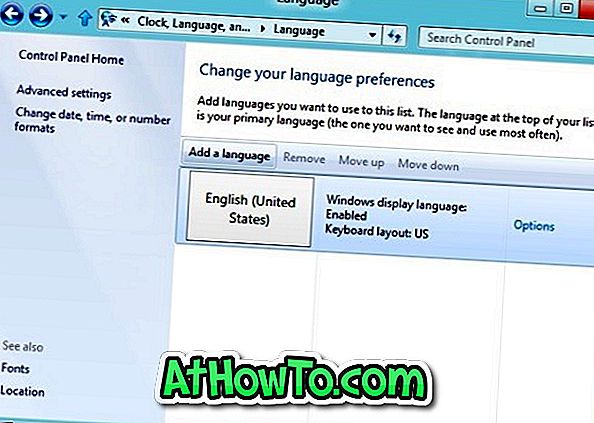
4. samm: liikuge tagasi oma keele-eelistuste akna muutmiseks, klõpsa või lisage uutele keelepakettidele järgmised suvandid .

5. etapp. Kui keelepakett on teie keele jaoks saadaval, siis näete linki Laadi ja installige keelepakett . Keelepaketi allalaadimise alustamiseks klõpsake või koputage lingil Laadi alla ja installige keelepakett. Sõltuvalt keelepaketi suurusest ja ühenduse kiirusest võib see aega võtta.
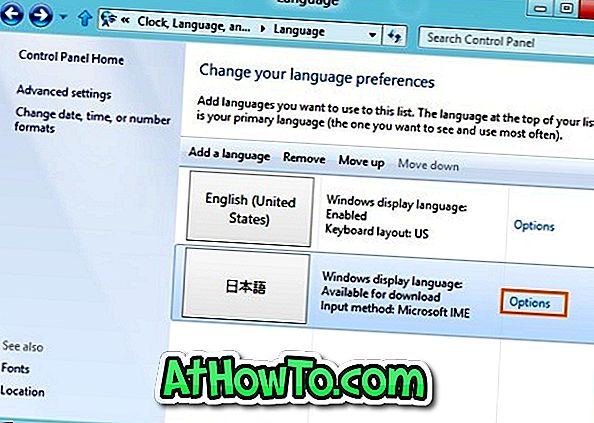
6. samm: Kui olete installinud, näete keele kõrval olevat “Windowsi kuvatav keel”. Uue keele seadmiseks kuvatavaks keeleks valige keel ja seejärel liigutage loendi ülaserva, kasutades nuppu Üles (tööriistaribal).
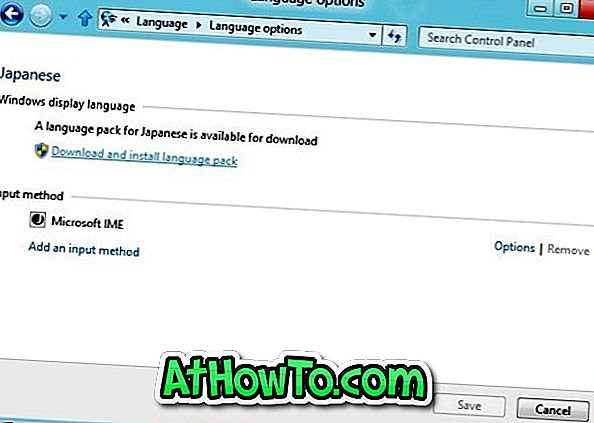
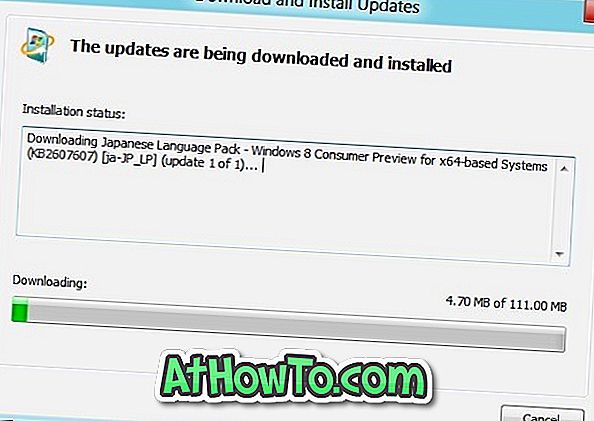
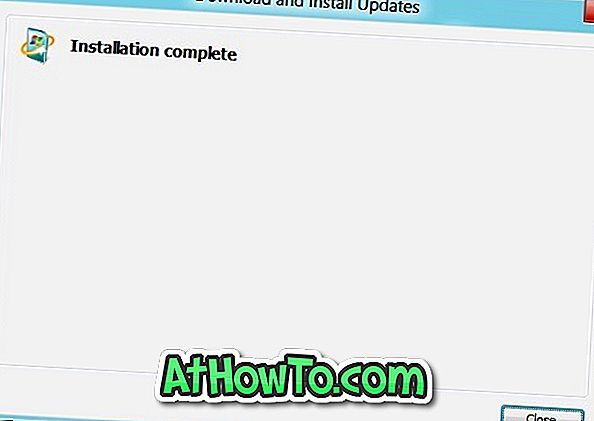
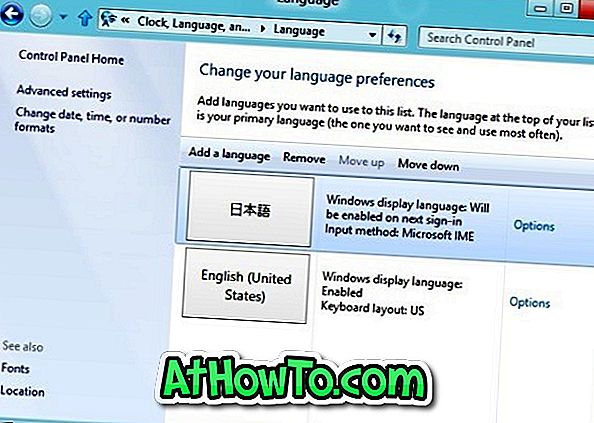
7. samm: logige välja ja logige sisse, et näha oma uue kuva keelt.
Samuti võiksite teada, mis vahe on keelepakettide ja keeleliideste vahel.














